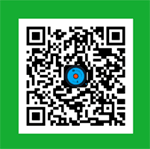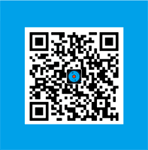从 WinRAR 压缩包直接打开/运行文件占用系统盘空间问题的解决方法
Posted by Admin L in Windows & PC Software on 30-08-2011.
作者:牧山道人
原文地址:https://www.seeksunslowly.com/winrar-system-drive-consumption-sc
转载请注明出处,谢谢。
_____________________________________
问题及原因
若经常直接从 WinRAR 压缩包(.rar)内打开/运行文件(比如电影、安装程序),会导致系统盘很快被撑满,降低系统性能。原因是默认情况下,直接在包内打开/运行文件时 WinRAR 会先将之解压到系统临时目录再打开/运行,而文件使用完后,WinRAR 不会自动删除该临时文件及目录,从而导致系统盘空间使用率快速增长。另外,很多人都有直接从 WinRAR 压缩包内打开/运行文件的习惯,所以有必要给出解决方案。
解决方案
1、定期清理系统临时目录
WinRAR 在系统临时目录生成的文件夹路径及名称:
Vista 及 Windows 7 操作系统: C:\Users\您的用户名\AppData\Local\Temp\Rar$*
Windows 其他常用版本:C:\Documents and Settings\您的用户名\Local Settings\Temp\Rar$*
其中,C: 为系统盘。
即,定期清理上述系统临时目录下的 Rar$* 系列目录(每打开一次文件会生成一个目录),注意系统临时目录及其部分上级目录是隐藏 + 保护的,需要先设置相关“文件夹选项”才能看到,高级 PC 用户也可以直接用 DOS 命令清理。
2、改变 WinRAR 临时目录路径,并定期清理。
方法:运行 WinRAR,依次点击“选项 -> 设置 -> 路径”,选择新的“临时文件解压的文件夹即可”。

建议:因频繁读取系统盘本身就会降低系统性能,故建议在容量较大的非系统盘先建立一个类似“F:\RAR_Temp”的目录,再将之指定给上述选项即可。
这样,解压出来的临时文件在哪你很清楚,也藏得不深,不占用系统盘空间,定期清理也很方便。